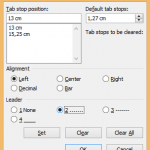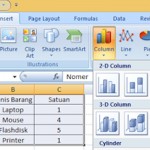Membuat Daftar Pustaka Secara Otomatis
Daftar pustaka adalah sebuah daftar yang berisi tentang referensi buku yang meliputi nama penulis, judul buku, tahun, kota, dan penerbit. Daftar pustaka bukanlah hal yang asing lagi bagi kalangan pelajar apalagi mahasiswa yang hampir setiap hari bertemu dengan yang namanya daftar pustaka. Biasanya daftar pustaka terdapat dalam makalah, karya ilmiah dan laporan. Terkadang banyak pelajar yang kurang paham dalam menulis daftar pustaka, bahkan ada yang tidak tau sama sekali tata cara dalam menulis daftar pustaka. Karena dalam penulisan daftar pustaka tidak hanya sebatas di tulis biasa namun terdapat tata cara penulisannya, apa yang harus di tulis terlebih dahulu ? tanda baca apa yang harus di gunakan dan lain sebagainya.
Fungsi dari daftar pustaka sendiri adalah untuk memberikan informasi kepada pembaca buku untuk melakukan kajian ulang yang bersangkutan dengan tema buku tersebut. Nah disini saya mencoba untuk mengatasi masalah kalian yang berkaitan dengan yang namanya lupa dalam menulis sebuah daftar pustaka dan dijamin cara ini sangat ampuh bagi kalian yang sering lupa 😀 Yupss pada pertemuan kali ini saya akan memberikan cara dalam Membuat Daftar Pustaka Secara Otomatis di Microsoft word 2007.
Oke langsung aja ikuti langkah-langkahnya di bawah ini :
- Setelah kalian selesai membuat seluruh isi dari makalah, karya ilmiah atau tugas yang lain yang di dalamnya terdapat daftar pustaka, kalian langsung aja buat Daftar Pustaka seperti gambar di bawah ini :

- Langkah kedua kalian tinggal pergi ke References

- Selanjutnya pada sub References kalian klik Insert Citation=> Add New Source

- Nah pada langkah ini kalian tinggal tulis saja nama penulis, penerbit, kota, tahun dll. Kalian tidak usah khawatir lagi akan terjadi kesalahan pada penulisan Daftar Pustaka.

- Misalnya nama penulis lebih dari dua kata maka kalian klik Edit kemudian tulis namanya kalo selesai tinggal Add

- Setelah selesai pada tahap Author maka kalian tinggal tulis aja penerbit, kota dan seterusnya. Kalo udah selesai langsung klik OK

- Tahap terakhir kalian klik Bibliography pada sub bab References kemudian kalian klik Bibliography

- Maka hasilnya akan seperti di bawah ini. Lebih jelasnya silahkan lihat gambar di bawah ini

Okee itu dia ilmu yang bisa bagi pada pertemuan kali ini. Semoga postingan kali ini bisa bermanfaat bagi kalian semua 🙂 See you next time guys 😉